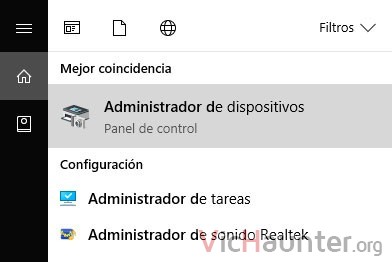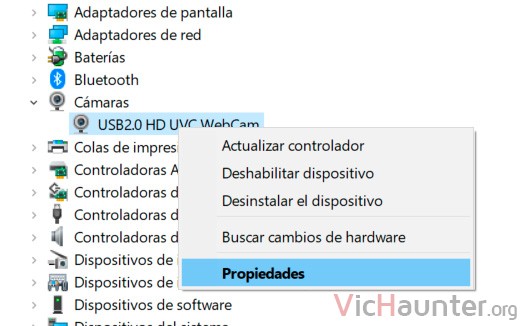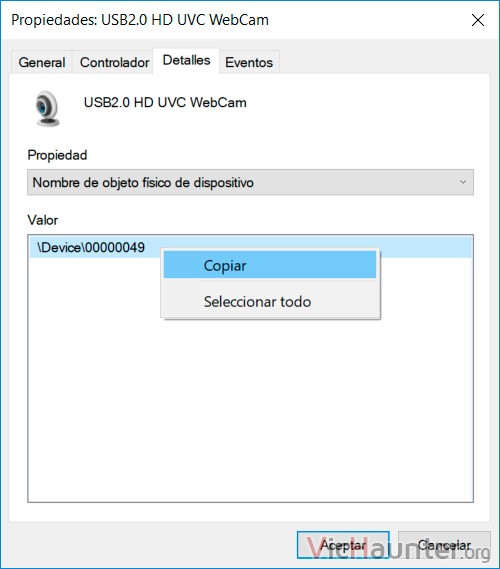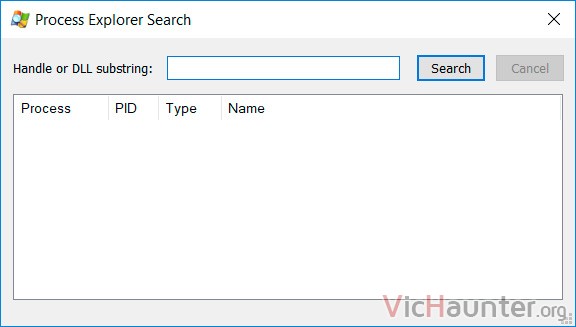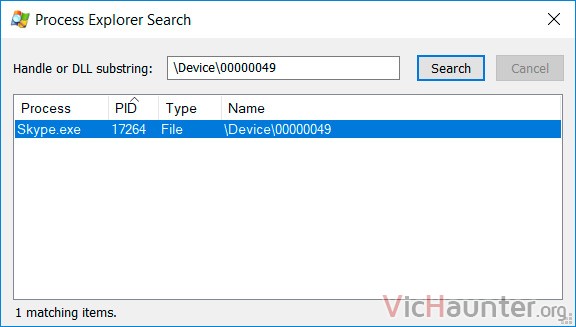La privacidad es una de las cosas más importantes a día de hoy, y más con tanto malware y programas espía. Precisamente para estar seguros, es conveniente saber cómo ver los programas que están usando tu webcam, por si alguno lo hace sin tu permiso.
Algunas veces es por culpa de bugs, otras porque no prestamos atención cuando aceptamos ciertas alertas en la pantalla, pero lo que es verdad, es que aun siendo muy precavidos es posible que nos encontremos con que hay aplicaciones usando la webcam sin permiso.
Si esto pasa, no hay una forma nativa en el sistema de saberlo, pero con un par de trucos y conocimiento puedes tener a mano esta información.
Cómo saber qué programas usan tu webcam con o sin consentimiento en Windows 10
Antes de nada, me gustaría remarcar que con los últimos avances en seguridad de las actualizaciones más recientes de Windows 10, es un poco complicado que programas usen la webcam o el micrófono sin tú saberlo.
Precisamente porque tienes que dar permiso de forma más explícita según la configuración, o incluso están bloqueados y los tienes que activar a propósito.
Aun así, si estás en el punto de que hay barra libre de webcam, puedes saber si hay algún programa que no debería usándola.
Primero, vas a echar mano de un programa de terceros, en este caso descarga Process Explorer de la web de Microsoft y descomprímelo (o lo puedes ejecutar directamente).
Este programa sirve para ver en detalle los procesos y dispositivos, así como poder buscarlos por identificador que es la parte que nos interesa, ya que es la información que Windows tiene y en la que indica los programas que los usan.
Ahora haz click derecho en el botón de inicio y dale a Administrador de Dispositivos, o dale a la tecla de Windows y escríbelo.
Verás que te salen todos los gadgets y periféricos que tienes conectados, así como los componentes internos del equipo tales como gráfica, tarjeta de sonido, etc.
Te interesa la sección de Cámara o dispositivos de imagen, despliégalo y dentro de él debería aparecerte la webcam. Haz click derecho y dale a propiedades.
Recuerda que tiene que estar conectada en este momento para que te aparezca en la lista. En la siguiente ventana dale a la pestaña Detalles y verás un desplegable. Elige la opción Nombre de objeto físico de dispositivo.
Verás que en la parte de Valor, te aparece un identificador. Haz botón derecho sobre él y dale a copiar.
Abre el process explorer, si tienes sistema de 64 bits ejecuta procexp64.exe, y pulsa ctrl+f para abrir el cajón de búsqueda. Ahora haz crtl+v para pegar el código que has copiado antes y dale a buscar.
Entre los resultados te aparecerá una lista de los procesos (el ejecutable del programa), que estén usando la webcam en este momento, con su identificador.
Lo normal es que te salga solo uno, ya que no pueden acceder dos programas de forma simultánea. Ahí verás si le has dado permiso, o está usándola porque le apetece, y tomar medidas si es necesario.
Ten en cuenta que si te sale algún programa como el navegador (ya sea Chrome, Firefox, Edge, etc), puede que se deba a algún malware si no la tienes activada de forma intencionada.
¿Sospechas que algún programa usa tu cámara? ¿Cual has pillado? Comenta y comparte